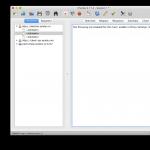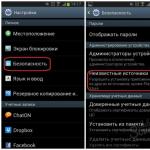Поради постоянните грешки в новите версии на iOS, дори тези потребители, които имат iPhone като „набиране“, започнаха да се интересуват от процеса на връщане (понижаване) на фърмуера. За отворените сборки е лесно, но за затворените е невъзможно. Но това се отнася изключително за мобилната ОС с приложенията, нещата са много по-добри. Без джейлбрейк, енциклопедични познания и много време можете лесно да понижите версията на елемент от App Store до желаната версия. Просто трябва да изтеглите правилната помощна програма и да следвате инструкциите по-долу.
Най-популярните причини за връщане назад са увеличаване на необходимата версия на ОС (като опция, преминаване от iOS 6 към iOS 7) и умишлено изрязване на определени функции за разработчиците. Именно втората точка ни наложи да напишем този материал. Редакторите на AppStudio говорят топло за достъпните и в същото време функционални фитнес гривни Xiaomi Mi Band 1s, чието собствено приложение от втората версия загуби интелигентния будилник, който ви изкарва от леглото в бърза фаза на съня - сериозна загуба, защото някои хора са купили притурката само за удобно събуждане! В такава ситуация можете или да изчакате предстоящата актуализация, или да направите понижаване, което ще направим ние.

Първо, изтеглете приложението Чарлз. Това е отличен HTTP монитор и прокси, който ви позволява да наблюдавате всякакви заявки между клиента и сървъра, както и да правите свои собствени корекции в тях. Програмата е платена, но има пробен период на работа, макар и с периодични изскачащи прозорци за изчакване и прекратяване на работа на всеки половин час, така че бъдете внимателни.

Стартирайте iTunes и задайте желаното приложение за изтегляне. Решихме да вземем за пример Moves (2.7.10).

Връщаме се при Чарлз и гледаме левия прозорец - там трябва да се появи ред, който съдържа думата „купете“. Щракнете с десния бутон върху него и щракнете върху „Активиране на SSL прокси“. Визуално нищо няма да се случи, просто ще активираме пренасочване на SSL заявка.
Отидете отново в iTunes и убийте изтеглянето: щракнете върху иконата със стрелка в горния десен ъгъл, щракнете върху приложението за изтегляне и след това задръжте клавиша FN и натиснете Backspace 2 пъти, докато обектът изчезне. В същото време не пречи на изпразването на кофата за боклук.
Сега отново въвеждаме Moves в търсенето (или щракваме върху голямата икона на приложението) и започваме изтеглянето отново.

Влизаме отново в Чарлз и виждаме, че се е появил втори ред с надпис „купете“. Следователно ние убиваме изтеглянето в iTunes по същия начин.

В Charles, в списъка отляво, разгънете втория ред, където пише „купете“, включително папката WebObjects. Там ще намерим файла buyProduct. Щракнете с десния бутон върху него, изберете Експортиране от контекстното меню и посочете мястото за запазване (най-лесният начин е да поставите работния плот). По-добре е да изберете формата на XML обобщения файл, каквото име искате.

Отворете записания файл с произволен текстов редактор (ние използваме Coda 2), превъртете надолу и потърсете редове, подобни на тези:
6940998
10969069
11758907
12262840
12679839

Да се върнем на Чарлз. Кликнете върху buyProduct и изберете Edit.

Кликнете върху бутона Текст в дясното поле. Четвъртият ред съдържа етикети
appExtVrsId
И под тях има етикети
816441851
Заменете числото между тези тагове

За да се уверите, че изтеглената версия е правилна, щракнете върху раздела Отговор и превъртете през текста до етикетите с надпис

Щракнете с десния бутон върху buyProduct и изберете Breakpoints.

Отиваме в iTunes, въвеждаме приложението в търсенето и го изтегляме. Почти веднага изтеглянето ще спре и на екрана ще се появи прозорец като този.

Кликнете върху Редактиране на заявка, като изберете XML текст точно отдолу.

В петия ред, между етикетите

Ще се появи друг прозорец - щракнете отново Изпълни.

Изтеглянето в iTunes трябва да продължи. В резултат на това в медийната библиотека ще се появи стара версия на приложението. За да го проверите, отидете в Моите програми, намерете там желания обект, щракнете с десния бутон върху него и изберете Подробности. Текущите числа ще бъдат показани там, което трябва да ви зарадва;)
Не забравяйте да премахнете най-новата версия от вашия iPhone/iPad, преди да синхронизирате, а също така би било добра идея да деактивирате автоматичните софтуерни актуализации в настройките на iOS. Без излишна нужда можете да се разделите с Чарлз. Това е може би всичко. Успех с пониженията;)
Наскоро Apple отвори достъп до всички версии на мобилни програми за iOS. Charles Proxy е полезен инструмент за Mac и Windows, който ви позволява да изтегляте по-стари версии на игри и приложения от App Store.
В какви ситуации това може да бъде полезно? Необходимостта от връщане от най-новите версии може да се дължи на появата на софтуерни ограничения в актуализациите (като изтриване на раздела за музика VKontakte) или различни видове проблеми.
По-долу са дадени инструкции за понижаване на приложения на iPhone и iPad:
Етап 1: Изтеглете, инсталирайте и стартирайте Charles от тази връзка. На Mac щракнете върху бутона Предоставяне на привилегии и въведете администраторската си парола.
Стъпка 2: Стартирайте iTunes и изтеглете от магазина приложението, което искате да понижите.
Стъпка 3: В прозореца на Чарлз ще видите няколко сървъра, към които се свързва iTunes, трябва да намерите този, в който има думата „купете“. Щракнете с десния бутон върху него и изберете Активиране на SSL прокси.
Стъпка 4: Върнете се в iTunes и спрете изтеглянето на приложението.
Стъпка 5: Потърсете това приложение в търсенето в iTunes отново и щракнете върху бутона Изтегляне.
Стъпка 6: Върнете се при Чарлз и потърсете редове с думата "купете". В прозореца на програмата ще видите втори обект с надпис „купете“. Това ни трябва. Върнете се в iTunes и спрете изтеглянето.
Стъпка 7: В приложението Charles разгънете клона с думата „купете“ до края и намерете линията buyProduct. Щракнете с десния бутон, след това Експортирайте и изберете вашия работен плот като място за запазване на файла.
Стъпка 8: Ще имате нов XML файл на вашия работен плот. Отворете го във всеки текстов редактор и намерете полето:
softwareVersionExternalIdentifiers
По-долу ще видите редове като:
1862841
1998707
2486624
2515121
2549327
2592648
2644032
2767414
Това са различните версии на вашето приложение, като се започне от най-старата до най-новата. Копирайте желания номер на версия в клипборда (на случаен принцип).
Стъпка 9: Върнете се към Charles, щракнете с десния бутон върху buyProduct и изберете Edit.
Стъпка 10: Щракнете в долната част на Текст и намерете следния ред в горната част на страницата:
В горната част между клавишите XXXX ще видите стойността. Заменете го с този, който сте копирали в стъпка 8. След това щракнете върху Изпълнение в долната част.
Стъпка 11: Превъртете надолу в раздела Response, за да bundleShortVersionString. По-долу ще видите числената стойност на версията на приложението. Ако това не е версията, от която се нуждаете, повторете процедурата, започвайки от стъпка 8, като копирате различна стойност в клипборда.
Стъпка 12: Щракнете с десния бутон върху buyProduct отново, но този път изберете Breakpoints.
Стъпка 13: Превключете към iTunes, намерете вашето приложение и опреснете страницата. Щракнете върху бутона Изтегляне.
Стъпка 14: Върнете се при Charles, изберете обекта с думата „buy“ и от дясната страна на прозореца превключете на Edit Request –> XML Text. Тук, в полето XXX, поставете кода, копиран в стъпка 8 от клипборда, Щракнете върху бутона Изпълнение.
Стъпка 15: Когато видите точка на прекъсване, щракнете отново върху Изпълнение.
Стъпка 16: Върнете се в iTunes и изтеглянето трябва да продължи.
Стъпка 17: Погледнете раздела Моите програми, където ще бъде изтеглена програмата. Намерете го в списъка и щракнете с десния бутон – Подробности. Обърнете внимание на полето за версия: това трябва да е старата версия на програмата.
Стъпка 18: Свържете вашия iPhone или iPad към вашия компютър и прехвърлете иконата на приложението на вашето устройство. Преди да синхронизирате притурката си, уверете се, че сте премахнали по-новото приложение от устройството си. След като синхронизацията приключи, вашата притурка ще има старата версия на програмата.
Стъпка 19: Затворете и премахнете Charles.
По-долу можете да гледате видео инструкции за понижаване от iDB:
Докато интернет гърми от новини по темата за заобикалянето на блокирането на Telegram и свързаните с това проблеми с хостинг компаниите, имах по-сериозен проблем - компанията Innologica актуализира приложението Inoreader за iOS до версия 6.
В една спокойна делнична вечер приложението на телефона случайно беше актуализирано до последната версия, защото... Обикновено нямаше признаци на проблеми. Няколко дни по-късно по време на пътуването беше пусната програмата за четене на новини и започнах сериозно да се притеснявам.
Можете да сравните как беше и как стана в два примера:
Разбира се, на вкус и цвят и собствениците на iPhone X очевидно бяха доволни от оптимизацията за amoled екрани, но именно тази актуализация ги подтикна да търсят решения за връщане на приложението, което AppStore не позволява да се направи по подразбиране.
Преди това получаването на ipa файла на приложението беше въпрос на 2 минути, достатъчно беше да отидете на apptrackr и да изтеглите, но спря да работи и не бяха намерени други подобни ресурси, които честно да изтеглят ipa файла (но какво, ако знаете такива?).
Остават следните методи за получаване на старата версия на приложението:
- Имате старо архивиране на приложения от телефона си в iTunes и след това можете просто да копирате приложението обратно (но аз нямах това).
- Използвайте метод, бързо описан от някой в Интернет с помощта на софтуер, наречен Charles. Този метод е описан в ресурси като 4dpa и копиран от много хора, без да разбират какво е написано там, но без допълнителни >100 грама е трудно да се разбере това писане.
Цялото ви мъчение ще започне още преди да изтеглите Charles. Факт е, че ако актуализирате iTunes на Mac, няма да можете да инсталирате приложения, започвайки от версия 12.7. За да го върнете, трябва да инсталирате версия 12.6.4 обратно.
Къс: изтеглете приложението през AppStore в iTunes, след това активирайте проксито, след това изтеглете отново, редактирайте заявката, изпратете заявката, вземете старата версия, инсталирайте.
подробности:След като стартирате Charles, трябва да инсталирате сертификати за приложения на вашия Mac. Това става през менюто Помогне → SSL прокси → Инсталирайте Charles Root Certificate. След това сертификатът трябва да бъде превключен на състояние Always Trust в Keychain Access. Ако не го инсталирате, ще има грешки и методът няма да работи.
В iTunes потърсете приложението Inoreader (това е подходящо за всяко приложение, но в този момент се интересувах само от него), стартирайте Charles и щракнете върху Изтегляне в прозореца за инсталиране на приложението:

В прозореца на Чарлз виждате подобен ред с думата „купете“ в адреса, свързан със сървъра на Apple:

За информация, моля, имайте предвид, че размерът на изтегления файл е 20,4 MB:

След това трябва да включите SSL проксиза прихващане и редактиране на заявки:

Тъй като най-вероятно имате бърз интернет и приложението вече е изтеглено в библиотеката с приложения, трябва да го премахнете от там.
Проверяваме още веднъж дали SSL Proxying е активирано и продължаваме с повторното изтегляне на приложението от AppStore; в този случай трябва да спрете изтеглянето, за да имате време за следващите стъпки. След като щракнете върху Изтегляне, в прозореца на Charles в сървъра на Apple ще се появи друг ред, съдържащ думата „купете“. Разширяването на този ред трябва да намерите buyProduct:

От дясната страна на прозореца щракнете върху Съдържаниеи изберете по-долу XML текст. Превъртете надолу, докато намерим softwareVersionExternalIdentifiers със списък от неразбираеми числа.

Тези номера действат като версии на приложението. Съответно, колкото по-малко е числото, толкова по-стара е версията на приложението. Как да разбера коя версия на приложението ще бъде изтеглена? Например произволно взех стойността 823964615 от края на списъка:

Сега трябва да проверим версията на приложението. За целта отиваме на “buyProduct” и избираме от менюто Съставетеа от дясната страна на прозореца е изгледът Текст.

В най-горната част на полето ще има познат набор от числа след параметъра

Вместо тези числа заместваме 823964615, копирани по-горе, и трябва да се получи така:

и ние го правим Изпълни. Програмата ще ви даде прозорец и ще избере режима на показване XML текстможем да намерим параметъра bundleShortVersionString по-долу и да видим, че избраната от нас стойност съответства на версия 5.4.4, което в моя случай е необходимото, т.к. Тази версия е почти най-новата преди актуализиране до 6.0

Остава една крачка. Трябва да изтеглите цялото това нещо. За да направите това, в последната ни редактирана заявка buyProduct с получената версия 5.4.4 изберете в менюто Точки на прекъсване.

Отново отидете в AppStore, за да изтеглите приложението Inoreader (ако приложението вече е изтеглено в библиотеката и не сте имали време да го спрете, просто го изтрийте, за да можете да го изтеглите отново).
Веднага след като щракнете върху изтегляне в iTunes, прозорецът на Чарлз ще изскочи, където ще трябва да щракнете върху Редактиране на заявкаи във вече познатия параметър appExtVrsId коригирайте версията на 823964615, щракнете върху Изпълни, и след това отново при Изпълни.

В резултат на това ще започнете да зареждате приложението и ще видите, че размерът на приложението се е променил надолу:

В библиотеката с приложения на iTunes ще се появи икона на програма с пряк път за актуализиране. Това ще означава, че сте направили всичко правилно. Можете да направите приложение Get Info и то ще бъде написано:

След това разглеждаме приложението къде се намира във файловата система и го запазваме за в бъдеще, ако внезапно решите да актуализирате приложението :)
След приключване на работата, трябва да направите в Чарлз Деактивирайте SSL проксикато щракнете върху сървъра p30-buy.itunes.apple.com.
Трябва да кажа, че успях да направя тази процедура два пъти.
Надявам се, че това ще бъде полезно за някого, както беше за мен.
Почти всеки потребител на продуктите на легендарната компания Apple поне веднъж в живота си е бил изправен пред въпроса как да върне iOS на мобилното си устройство. Процесът на връщане на стара операционна система на устройство на Apple обикновено не е труден. За да разберете как да върнете iOS, просто следвайте стриктно инструкциите по-долу и след това можете не само да инсталирате старата версия на iOS, но и да запазите всичките си данни на устройството.
Преди да инсталирате старата версия на iOS, ви препоръчваме да извършите няколко прости подготвителни стъпки:
- – ако по някакъв начин възникне грешка по време на връщане към iOS, рискувате да загубите всички данни на мобилния си телефон или таблет. За да избегнете подобни проблеми, трябва да архивирате данните си.
- Избор на версия на операционната система - преди да научите как да върнете версията на iOS, трябва да изберете версията на операционната система. Трябва да вземете предвид факта, че разработчиците на iOS са спрели да поддържат по-стари версии на операционната система.
Така че, когато обмисляте въпроса как да инсталирате предишна версия на iOS на мобилното си устройство, трябва да следвате прости инструкции. Първо, трябва да изтеглите версията на iOS, от която се нуждаете:

- Отидете на ресурса getios.com;
- След това намерете полето с надпис ВАШЕТО УСТРОЙСТВО и посочете кое мобилно устройство използвате.
- Сега трябва да видите поле, в което трябва да посочите модела на вашата притурка.
- В новия прозорец на iOS VERSION трябва да посочите коя iOS OS искате да инсталирате на вашето устройство. Само след това, като посочите желаната версия на iOS, връщането може да бъде успешно извършено.
Сега можем да разгледаме как да върнете стария iOS на вашето мобилно устройство:

- Свържете вашето мобилно устройство към вашия компютър. Моля, имайте предвид, че най-новата версия на специалната програма iTunes трябва да бъде инсталирана на вашия компютър. В противен случай, преди да инсталирате по-стара версия на iOS, трябва да изтеглите и инсталирате тази програма.
- Стартираме приложението на нашия персонален компютър, за да започнем да връщаме стария фърмуер на устройството.
- След това трябва да изберете типа на вашето мобилно устройство. За да направите това, можете да натиснете съответния клавиш в интерфейса или да използвате клавишната комбинация CTRL+S.
- След това в прозореца, който се показва, трябва да щракнете върху бутона „Преглед“ и да изберете „Актуализиране“ в новия прозорец.
- Ако на вашия компютър е инсталиран Windows, задръжте натиснат бутона Shift и едновременно с това щракнете върху бутона „Актуализиране“. Ако имате Mac, тогава вместо Shift задръжте Alt.
- След това ще видите формуляр, в който трябва да изберете изтегления преди това файл, за да върнете iOS.
- Честито! Започна процесът на инсталиране на старата версия на операционната система. В повечето случаи процесът на инсталиране на предишна версия на iOS е доста бърз.
Така че, нека да разгледаме друга опция за това как да инсталирате предишната версия на iOS на вашата притурка. За това се нуждаем от програмата RedShow. Тази програма може да се инсталира както на Windows, така и на Mac. Между другото, преди да започнете да връщате iOS, трябва да извършите подготвителните стъпки, описани по-горе, за да гарантирате безопасността на вашите данни на вашето мобилно устройство. Трябва да се каже предварително, че този метод е малко по-сложен от предишния, но понякога е необходимо да го използвате за напреднали потребители на компютър.
Връщането на фърмуера на iOS с помощта на RedShow трябва да се извърши по следния начин:

Доста често срещана ситуация е, че актуализирате приложение или игра и вместо подобрена производителност и нови функции, получавате напълно неработещ инструмент. Разработчиците от всички ивици правят подобни грешки и можете да се върнете от нова версия към стара само с помощта на инструмента Charles Proxy.
Програмата Charles Proxy може да бъде полезна и в случаите, когато някои функции са премахнати в нови версии на приложения или игри. Има много примери за такива дистанционни функции; вземете например официалните приложения VKontakte или YouTube, чиято последна версия предизвиква само негативни емоции сред потребителите.
Веднага бихме искали да отбележим, че въпреки очевидната сложност, всеки потребител може да инсталира старата версия на всяко приложение. Основното е стриктно да следвате инструкциите. В него инсталирахме една от първите версии на популярната социална мрежа Instagram приложение на iPad.
Стъпка 1: Изтеглете, инсталирайте и стартирайте Charles Tool за Windows или Mac (Изтегляне)
Стъпка 2: Стартирайте iTunes и започнете да изтегляте приложението, чиято стара версия искате да инсталирате на вашия iPhone или iPad
Стъпка 3. В прозореца Charles изберете iTunes сървъра, от който се изтегля приложението с думата "Купува".Щракнете с десния бутон върху името на сървъра и изберете Активирайте SSL прокси
 Стъпка 4: Върнете се в прозореца на iTunes и спрете изтеглянето на приложението
Стъпка 4: Върнете се в прозореца на iTunes и спрете изтеглянето на приложението
Забележка: ако приложението вече е изтеглено, то трябва да бъде изтрито в секцията „Моите програми“.
Стъпка 5: Намерете приложението, което искате, в iTunes отново и започнете да го изтегляте отново
Стъпка 6. Отидете до прозореца на Чарлз и намерете друг ред с думата „ Купува“ – точно това е обектът, който търсим. Върнете се в iTunes и спрете да изтегляте приложението
Стъпка 7. Разширете намерената нишка с думата „ Купува" в Charles и намерете линията buyProduct

Стъпка 8: Изберете шев buyProductи отидете на раздела Отговор, където посочете типа на дисплея XML текст

Стъпка 9. На екрана, след линията softwareVersionExternalIdentifiers, ще видите редове като:
където седемцифреното число представлява номерата на версиите на приложението, подредени във възходящ ред. В нашия пример ние върнахме Instagram до наистина древна версия 1.8.7, чийто номер на компилация беше първи в списъка. На практика най-често е необходимо да се върнете към предишната версия, затова се препоръчва да изберете номера на компилация (този, който е ограден в етикета

Стъпка 10. Щракнете с десния бутон върху елемента buyProductи изберете редактиране
 Стъпка 11. Изберете раздел XML тексти намерете реда в полето:
Стъпка 11. Изберете раздел XML тексти намерете реда в полето:
където XXXX е най-новата версия на приложението. Вместо XXXX, трябва да поставите стойността, копирана в стъпка 9, след което щракнете Изпълни. В нашия пример сменихме номера 81542337 на 2948163, като по този начин върнахме най-новата версия на Instagram до най-ранната.

Стъпка 12. Отново щракнете с десния бутон върху елемента buyProductи изберете Точки на прекъсване

Стъпка 14: Отидете в iTunes, намерете вашето приложение и опреснете страницата (Ctrl + R в Windows). След това започнете да изтегляте инструмента
Стъпка 15. Миг след като щракнете върху бутона за изтегляне, ще бъдете прехвърлени към Charles, където трябва да превключите на екрана Редактиране на заявка -> XML текст. В полето
 Стъпка 16. След това щракнете отново Изпълни
Стъпка 16. След това щракнете отново Изпълни
Стъпка 17: Отидете в iTunes и се уверете, че приложението е започнало да се изтегля. Изчакайте изтеглянето да приключи
Стъпка 18: В iTunes изберете „ Моите програми", намерете вашето приложение и щракнете с десния бутон върху него, изберете " Интелигентност" Тук можете да се уверите, че се изтегля старата версия на приложението

 Стъпка 19. Премахнете новата версия на необходимото приложение от вашия iPhone или iPad, свържете устройството към iTunes и инсталирайте старата версия
Стъпка 19. Премахнете новата версия на необходимото приложение от вашия iPhone или iPad, свържете устройството към iTunes и инсталирайте старата версия
Стъпка 20. След като синхронизацията приключи, вашият смартфон или таблет ще има стара версия на необходимото приложение